win11查看电池损耗百分比怎么操作 win11如何看电池损耗情况
更新时间:2023-12-20 09:54:53作者:runxin
对于使用win11笔记本电脑的用户,往往需要注意电脑电源的电量剩余情况,当然在长时间电源充电的情况下,难免也会导致win11笔记本电脑中电池出现损耗的问题,从而降低电量使用的世界,那么win11查看电池损耗百分比怎么操作呢?下面小编就给大家带来win11如何看电池损耗情况,一起来看看吧。
具体方法如下:
1. 按键盘上的Win + X组合键,或右键任务栏上的Windows徽标。
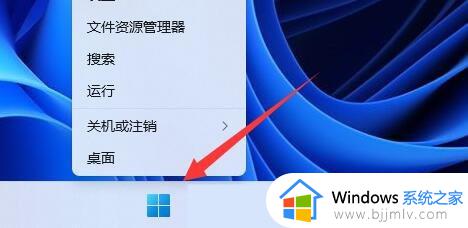
2. 在打开的隐藏菜单项中,选择Windows终端(管理员)。

3. 管理员: Windows PowerShell 窗口,输入并按回车执行以下命令:
powercfg /batteryreport /output “D:DianChi.html”
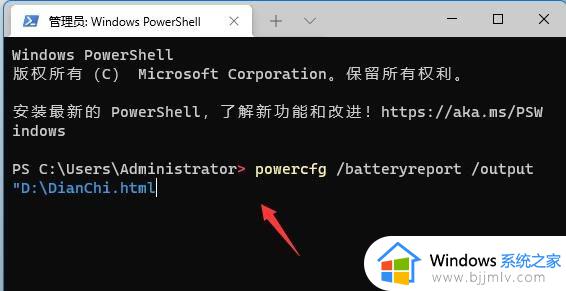
4. 命令执行成功后,就可以打开D盘。
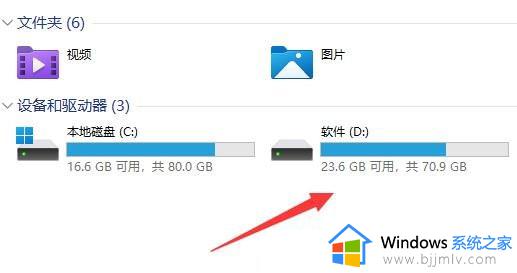
5. 找到刚刚导出来的电池健康度文件,文件名称为DianChi.html,可以直接双击打开。
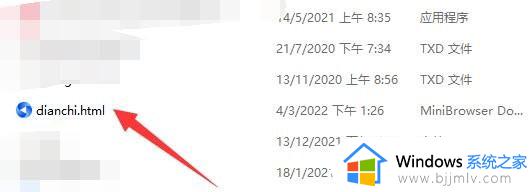
6. 最后,打开DianChi.html文件,就可以查看到电脑电池健康度了。

以上就是小编给大家介绍的win11如何看电池损耗情况完整内容了,如果有不了解的用户就可以按照小编的方法来进行操作了,相信是可以帮助到一些新用户的。
win11查看电池损耗百分比怎么操作 win11如何看电池损耗情况相关教程
- win11怎样查看电脑电池损耗百分比 win11电脑怎么查看电池损耗百分比
- 笔记本windows11怎么看电池损耗 windows11电脑电池损耗在哪里看
- win11电池健康状况怎么查看 win11如何查看电池健康状况
- 电池电量百分比显示方法win11 win11笔记本如何显示电池电量百分比
- win11系统怎么查看电池健康 win11系统看电池健康的步骤
- win11如何检查电池剩余时间 win11电池使用时间在哪里看
- 如何查看windows11内存使用情况 windows11怎么查看内存使用情况
- win11电池使用情况不显示怎么办 win11任务栏不显示电池电量解决方法
- 查看电脑wifi密码win11怎么操作 win11电脑如何查看电脑wifi密码
- win11耗电太快怎么办 win11耗电严重的解决教程
- win11恢复出厂设置的教程 怎么把电脑恢复出厂设置win11
- win11控制面板打开方法 win11控制面板在哪里打开
- win11开机无法登录到你的账户怎么办 win11开机无法登录账号修复方案
- win11开机怎么跳过联网设置 如何跳过win11开机联网步骤
- 怎么把win11右键改成win10 win11右键菜单改回win10的步骤
- 怎么把win11任务栏变透明 win11系统底部任务栏透明设置方法
win11系统教程推荐
- 1 怎么把win11任务栏变透明 win11系统底部任务栏透明设置方法
- 2 win11开机时间不准怎么办 win11开机时间总是不对如何解决
- 3 windows 11如何关机 win11关机教程
- 4 win11更换字体样式设置方法 win11怎么更改字体样式
- 5 win11服务器管理器怎么打开 win11如何打开服务器管理器
- 6 0x00000040共享打印机win11怎么办 win11共享打印机错误0x00000040如何处理
- 7 win11桌面假死鼠标能动怎么办 win11桌面假死无响应鼠标能动怎么解决
- 8 win11录屏按钮是灰色的怎么办 win11录屏功能开始录制灰色解决方法
- 9 华硕电脑怎么分盘win11 win11华硕电脑分盘教程
- 10 win11开机任务栏卡死怎么办 win11开机任务栏卡住处理方法
win11系统推荐
- 1 番茄花园ghost win11 64位标准专业版下载v2024.07
- 2 深度技术ghost win11 64位中文免激活版下载v2024.06
- 3 深度技术ghost win11 64位稳定专业版下载v2024.06
- 4 番茄花园ghost win11 64位正式免激活版下载v2024.05
- 5 技术员联盟ghost win11 64位中文正式版下载v2024.05
- 6 系统之家ghost win11 64位最新家庭版下载v2024.04
- 7 ghost windows11 64位专业版原版下载v2024.04
- 8 惠普笔记本电脑ghost win11 64位专业永久激活版下载v2024.04
- 9 技术员联盟ghost win11 64位官方纯净版下载v2024.03
- 10 萝卜家园ghost win11 64位官方正式版下载v2024.03